3D 두상 모델 조정
CLIP STUDIO PAINT의 3D 두상 모델은 얼굴 파츠, 윤곽, 앵글 등을 변경할 수 있습니다. 얼굴을 그릴 때 참고할 수 있습니다.
중요 | 3D 두상 모델을 배치한 3D 레이어는 CLIP STUDIO PAINT Ver. 1 이전 환경에서는 편집할 수 없습니다. [환경 설정] 대화 상자 항목 중 ‘파일’의 [버전 호환 정보 저장]에서 Ver. 1 이전 환경에서 표시 방법을 설정할 수 있습니다. |
얼굴 합성
[도구 속성] 팔레트나 [보조 도구 상세] 팔레트의 [얼굴 합성]을 사용하여 [소재] 팔레트에서 가져온 3D 두상 모델의 얼굴을 조정할 수 있습니다.
[얼굴 합성]에는 9가지 종류의 얼굴 섬네일이 준비되어 있습니다. 가운데는 [베이스]로 표준 두상입니다. 주변 섬네일에서 합성할 두상 모델의 오른쪽 아래에 있는 숫자를 탭합니다. 슬라이더를 조작하여 얼굴을 조정합니다.
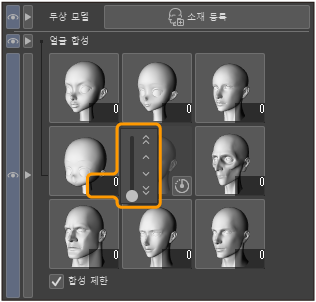
숫자가 커질수록 얼굴의 합성 정도가 커집니다.
또한 한 얼굴만 100으로 설정하고 다른 얼굴을 0으로 설정하면 100으로 설정한 얼굴의 섬네일과 같은 얼굴이 됩니다.
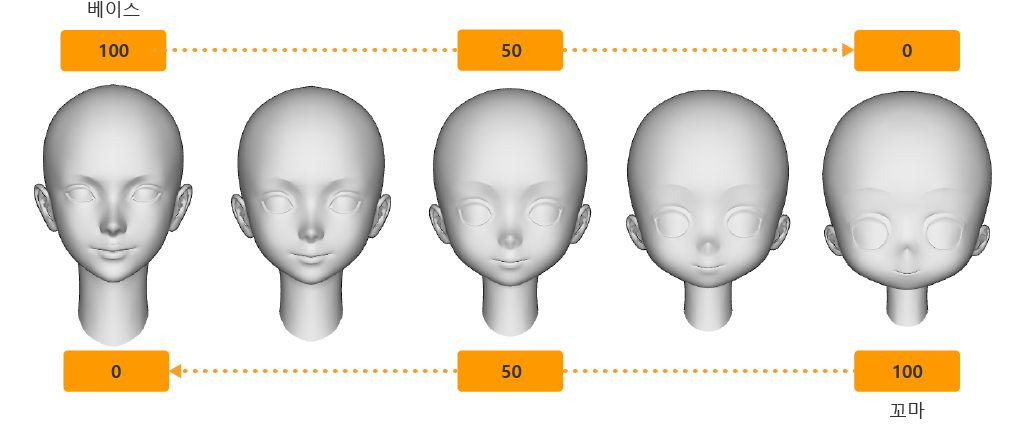
얼굴 수치의 합계가 100을 넘으면 얼굴 형태가 일그러지기 쉽습니다. [도구 속성] 팔레트나 [보조 도구 상세] 팔레트의 [합성 제한]을 ON으로 설정하면 얼굴 형태를 유지할 수 있습니다.
얼굴 합성을 초기 상태로 되돌리기
얼굴 합성을 초기 상태(베이스)로 되돌리려면 [도구 속성] 팔레트나 [보조 도구 상세] 팔레트의 [얼굴 합성]에서 [베이스]의 오른쪽 아래에 있는 버튼을 탭합니다. 이 방법은 ‘파츠별로 조정 [PRO/EX]’에서 조정한 파츠의 모양과 배치가 그대로 유지됩니다.
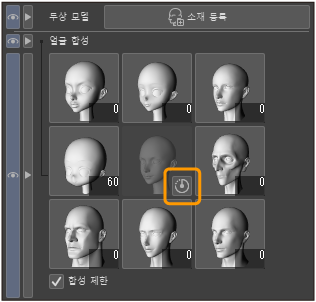
[소재] 팔레트에서 베이스 이외의 3D 두상 모델을 가져온 경우 ‘등록한 3D 두상 모델 가져오기’ 방법으로 3D 두상 모델을 다시 가져오면 초기 상태로 되돌릴 수 있습니다.
이 방법으로 초기 상태로 돌아가면 ‘파츠별로 조정 [PRO/EX]’에서 조정한 파츠의 모양과 배치도 초기 상태로 돌아갑니다.
파츠별로 조정 [PRO/EX]
3D 두상 모델은 [보조 도구 상세] 팔레트의 ‘파츠 조작’ 카테고리 중 [얼굴 파츠 조작]에서 파츠별로 조정할 수 있습니다. 파츠는 [머리], [눈썹], [눈], [코], [입], [귀], [목] 중에서 선택할 수 있습니다.
메모 | 얼굴 파츠 선택 화면에서는 [얼굴 방향]도 선택할 수 있습니다. [얼굴 방향]은 ‘얼굴 방향 조정’을 참조하세요. |
얼굴 파츠 선택 화상 중에서 조정하려는 얼굴 파츠를 선택합니다. 선택한 파츠에 따라 오른쪽 슬라이더의 설정 항목이 전환됩니다. [보조 도구 상세] 팔레트 폭이 좁으면 얼굴 파츠 선택 화상 대신 풀다운 메뉴가 표시됩니다.
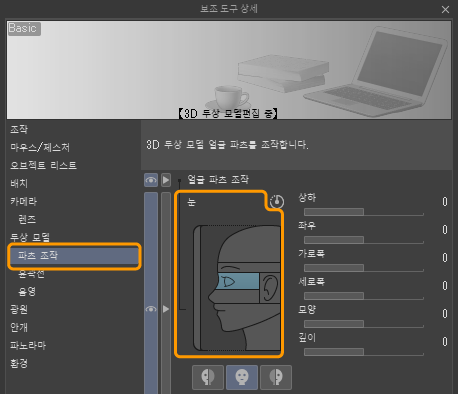
슬라이더를 조작하면 파츠 모양과 배치가 변경됩니다.
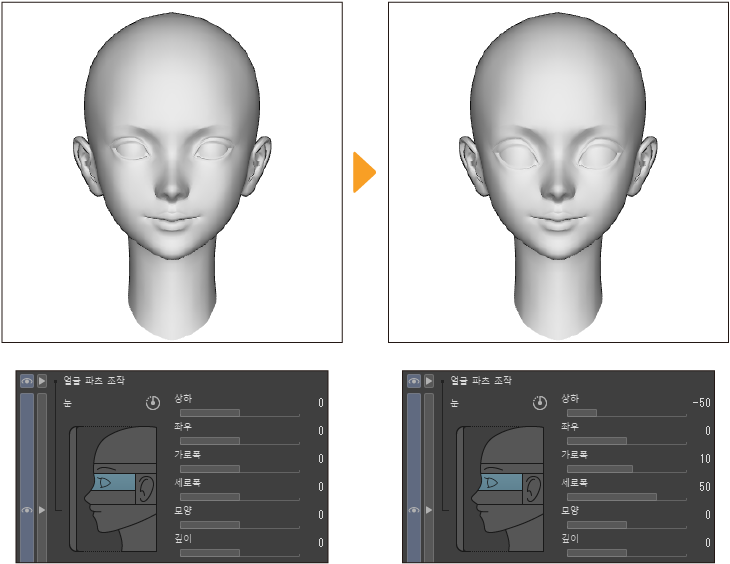
[눈썹], [눈], [귀]를 선택하면 좌우로 다른 모양과 배치로 설정할 수 있습니다. 파츠를 선택하면 [왼쪽], [대칭], [오른쪽] 중에서 선택할 수 있습니다. 초기 설정은 [대칭]으로 설정되어 있으며 좌우로 동시에 조정할 수 있습니다.
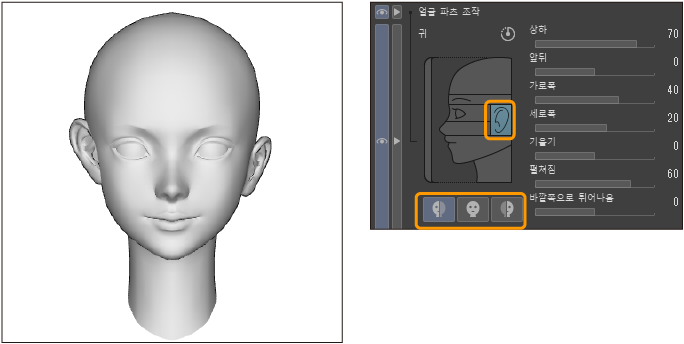
메모 | 3D 두상 모델 전체의 크기와 모양은 루트 매니퓰레이터를 통해 조정할 수 있습니다. ‘3D 소재의 크기 변경’을 참조하세요. |
얼굴 방향 조정
[보조 도구 상세] 팔레트의 ‘파츠 조작’ 카테고리에서 얼굴 방향도 조정할 수 있습니다. 얼굴 파츠 선택 화상 왼쪽의 [얼굴 방향]을 선택합니다. [보조 도구 상세] 팔레트 폭이 좁으면 풀다운 메뉴에서 선택할 수 있습니다.
오른쪽에 [상하], [좌우], [기울임] 슬라이더가 표시됩니다. 슬라이더를 조정하면 얼굴 방향을 조정할 수 있습니다.
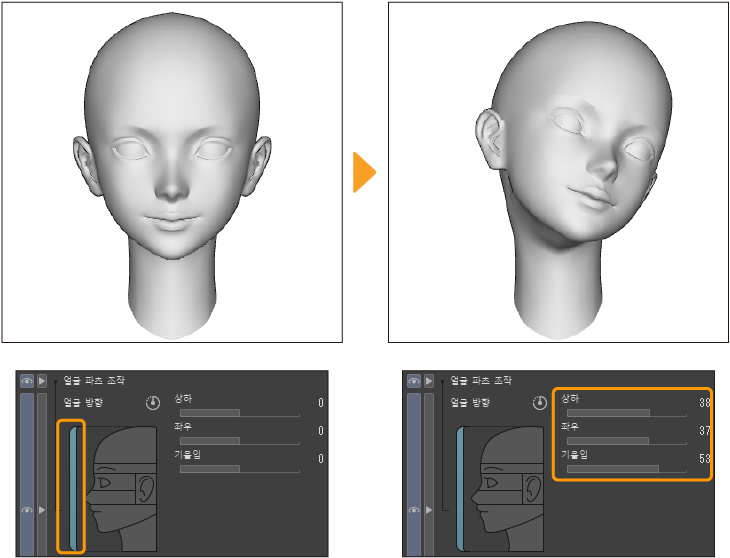
파츠 모양 및 배치를 초기 상태로 되돌리기
파츠 모양 및 배치, 얼굴 방향을 초기 상태로 되돌리려면 얼굴 파츠 선택 화상 중에서 초기 상태로 되돌릴 항목을 선택합니다.
얼굴 파츠 선택 화상 오른쪽 위에 있는 [리셋]을 탭하면 선택한 항목이 초기 상태로 돌아갑니다. 각 슬라이더의 수치를 0으로 설정하면 초기 상태로 되돌릴 수 있습니다.
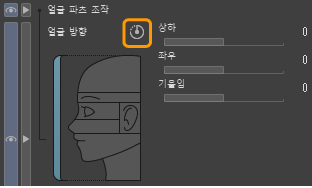
3D 두상 모델을 소재로 등록 [PRO/EX]
커스터마이즈한 3D 두상 모델을 소재로 등록할 수 있습니다.
[오브젝트] 보조 도구로 3D 두상 모델을 선택하고 다음 중 하나를 조작합니다.
·오브젝트 런처의 [두상 소재 등록]을 탭합니다.
·[보조 도구 상세] 팔레트의 ‘두상 모델’ 카테고리 또는 [도구 속성] 팔레트의 [두상 모델]에서 [소재 등록]을 탭합니다.
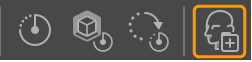
등록한 3D 두상 모델 가져오기
[소재] 팔레트에서 3D 두상 모델 소재를 선택하고 [소재 붙여넣기]를 탭합니다. 캔버스에 설정이 반영된 3D 두상 모델이 표시됩니다.
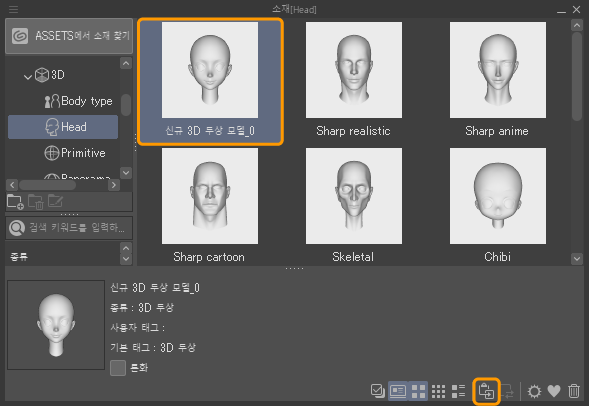
[오브젝트] 보조 도구로 3D 두상 모델을 선택하고 [소재] 팔레트에서 3D 두상 모델 소재를 선택한 후 [소재 붙여넣기]를 탭하면 3D 두상 모델 소재의 설정이 반영됩니다.